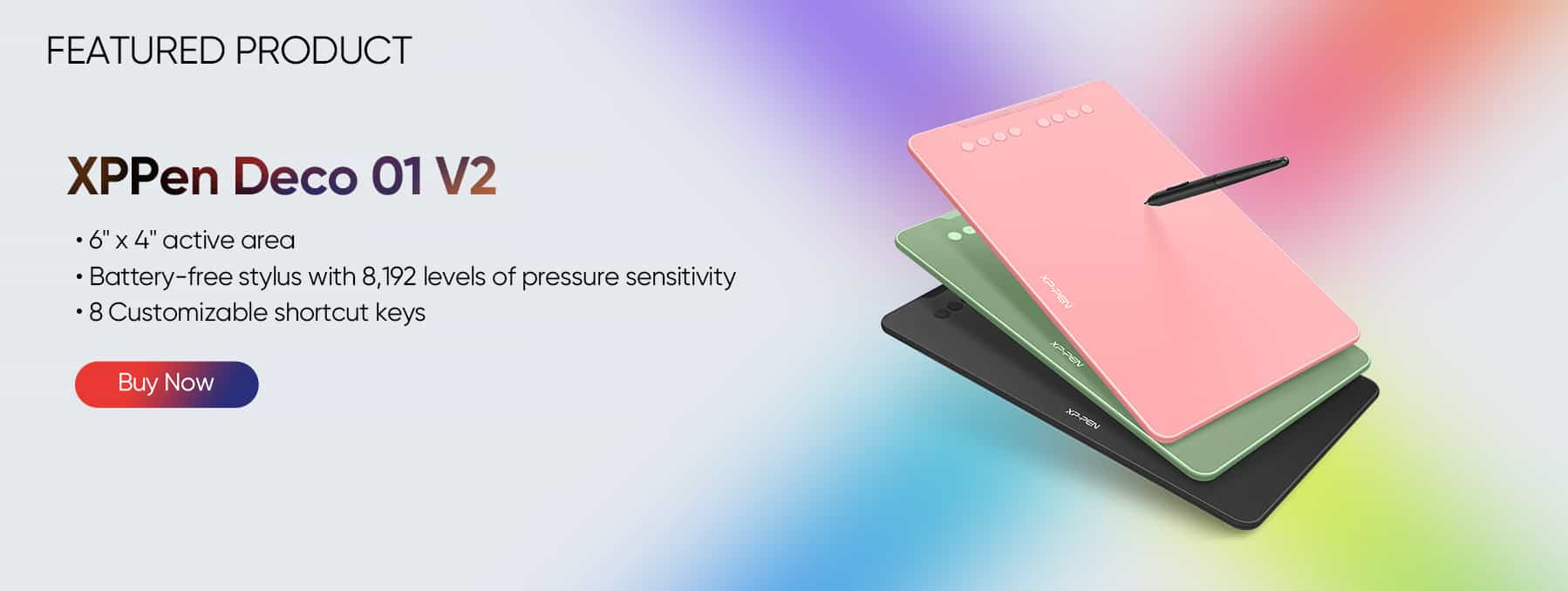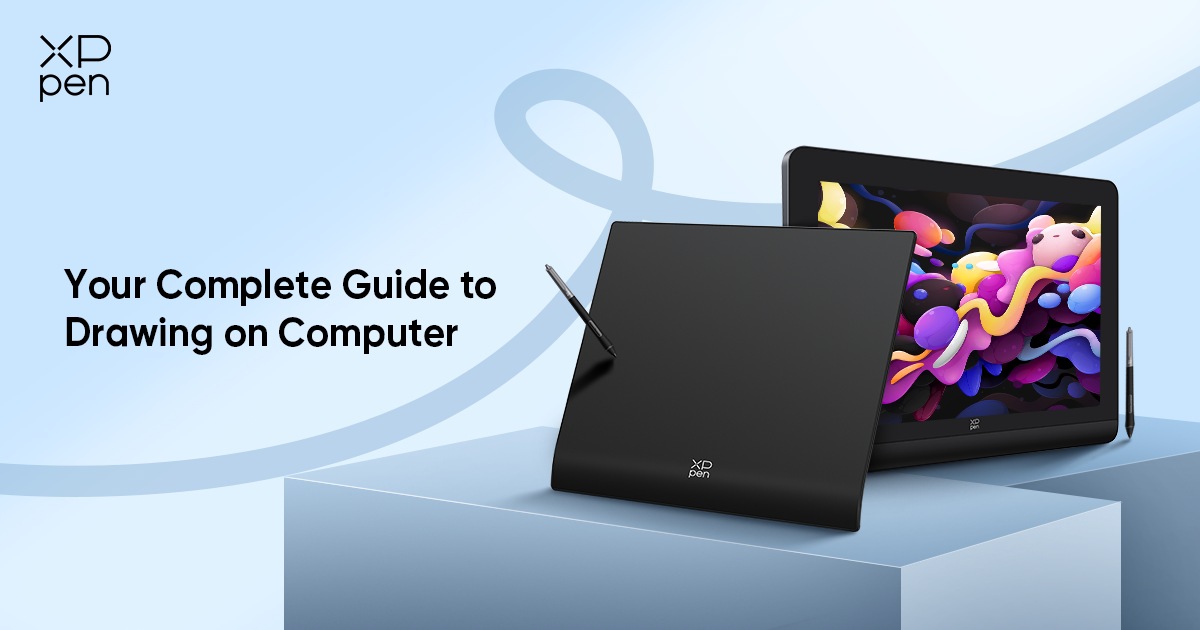
Como desenhar em um computador – guia passo a passo
DicasCom o desenvolvimento da tecnologia, mais e mais pessoas gostam de desenhar no computador, até mesmo desenhar no computador tem sido amplamente utilizado em muitos campos profissionais, como desenvolvimento de jogos, produção de filmes e dramas televisivos e design industrial. Muitas pessoas podem se perguntar sobre suas vantagens, ou até mesmo tentar desenhar elas mesmas com um computador. A seguir, falarei sobre as vantagens e métodos de desenhar no computador.
Quais são os diferentes tipos de médiuns pintores?
No vasto mundo da expressão artística, a escolha do meio de pintura tem uma influência significativa. Os artistas hoje são apresentados a uma variedade de meios, cada um oferecendo oportunidades distintas para a criatividade. Amplamente categorizados, esses meios podem ser classificados em três tipos: papel e caneta tradicionais, tablets multifuncionais e técnicas baseadas em computador. O desenvolvimento da tecnologia nos permitiu escolher qualquer meio que gostamos de pintar
Quais são os benefícios de desenhar no computador?
Desenhar em um computador oferece uma série de vantagens em comparação aos métodos tradicionais. Vamos dar uma olhada em alguns desses benefícios:
Materiais ilimitados: ao desenhar no computador, você pode usar uma ampla variedade de pincéis, texturas e cores. Isso permite criar belos trabalhos que não podem ser feitos com a pintura tradicional.
Correção Fácil: O processo de modificação da pintura tradicional deixará rastros, mas desenhar no computador pode modificar seu trabalho de maneira fácil e perfeita.
Controle preciso: quando você desenha com uma mesa digitalizadora, ferramentas de desenho digital, como uma caneta, muitas vezes podem fornecer controle preciso sobre traços, linhas e formas, o que é especialmente útil para detalhes complexos.
Fácil de Compartilhar: Trabalhos desenhados no computador podem ser compartilhados com pessoas do mundo todo em segundos, por isso é bom para divulgar seu trabalho.
O que é usado para desenhar em um computador?
computador
rato
software de desenho
mesa digitalizadora
caneta
Para desenhar em um computador, você precisa de pelo menos um computador e um software de desenho. Se quiser maior precisão, você precisa preparar ferramentas como um mouse, uma mesa digitalizadora e uma caneta.
Como desenhar em um computador?
Método 1. Desenhe no computador com um mouse
Usar um mouse é a maneira mais fácil de desenhar em um computador se você não precisar de muita precisão de desenho. Abaixo apresentarei as etapas detalhadas.
Etapa 1: Escolha seu software de desenho
Selecione um programa de desenho que atenda às suas necessidades. Programas como Adobe Photoshop, GIMP, Krita e Paint.NET são escolhas populares para desenho digital. Certifique-se de ter o software instalado em seu computador. Ou você pode simplesmente usar o aplicativo Windows Paint
Etapa 2: configure seu espaço de trabalho
Abra o software de desenho e crie uma nova tela. Ajuste o tamanho da tela de acordo com sua preferência. Familiarize-se com as diferentes ferramentas disponíveis, incluindo pincéis, cores, camadas e borracha.
Etapa 3: escolha seu pincel
Selecione um pincel básico para começar. Um pincel redondo simples é uma boa opção. Ajuste o tamanho do pincel com base no nível de detalhe que você deseja alcançar.
Etapa 4: comece a esboçar
Comece com um esboço do seu assunto. Use traços leves e formas básicas para delinear os elementos principais. Como a precisão pode ser um desafio com um mouse, não se preocupe com a perfeição neste estágio.
Etapa 5: adicionar cor
Quando estiver satisfeito com seu esboço refinado, você poderá começar a adicionar cores. Crie uma nova camada abaixo da camada de esboço e use a ferramenta Paint Bucket para preencher as cores base. Alternativamente, use a ferramenta pincel para uma coloração mais controlada.
Etapa 6: detalhamento
Continue adicionando detalhes ao seu trabalho artístico. Não tenha pressa para refinar os diferentes elementos, prestando atenção à textura, à iluminação e a quaisquer recursos complexos.
Dicas: Enquanto você trabalha, salve seu progresso regularmente. Salve seu trabalho artístico em um formato que retenha camadas (como PSD) para que você possa fazer ajustes posteriormente, se necessário.
Método 2. Desenhe no computador com uma mesa digitalizadora e caneta
Se quiser desenhar com mais precisão em seu computador, você deve equipar o computador com uma mesa digitalizadora e uma caneta. Agora, vamos começar a desenhar no computador com a mesa digitalizadora e a caneta
Passo 1: Prepare um computador
Como fazer desenhos em um computador? Você está planejando comprar um novo computador antes de desenhar? Não é muito necessário, você pode usar seu computador se o sistema for comum e funcionar bem. Se você não tem computador, é melhor comprar um computador com melhor desempenho e tela maior.
Etapa 2: escolha sua mesa digitalizadora com toque de papel
Como facilitar o desenho no computador? Tenha uma mesa digitalizadora de desenho! Faz muita diferença! Mas aqui vai a dica profissional: escolha uma mesa digitalizadora que pareça desenhar em papel real. Isso tornará sua jornada artística muito mais tranquila.
Os principais recursos de uma mesa digitalizadora incluem a própria mesa digitalizadora, controles de toque, sensibilidade à pressão da caneta e outros botões de atalho úteis. Quando você conecta seu tablet ao computador, ele exibe sua obra-prima tomando forma diretamente na tela do computador. As marcas de tablets de desenho mais populares são XPPen, Wacom e Huion, que são altamente recomendadas por usuários em todo o mundo.
Você deve considerar se ele é compatível com seu laptop e software ao escolher uma mesa digitalizadora de desenho. Porque não vale nada se não for compatível com seus outros dispositivos. Resolver o problema desperdiçará muito tempo.
Aqui eu recomendo dois tablets de desenho XPPen para todos. A marca XPPen tem uma história de 18 anos. Se você é novo no desenho em PC, recomendo que use a mesa digitalizadora XPPen Deco 01 V2. Deco 01 V2 é uma mesa digitalizadora com área de trabalho de 10 x 6,25 polegadas. Mas com apenas 8 mm de espessura, você pode levá-lo para qualquer lugar sem o peso de carregar um tablet pesado!
A caneta suporta efeitos de pincel em ângulo de até 60 graus para linhas e traços mais suaves e naturais. A caneta não tem bateria e não é necessário carregar! A caneta é realista com 8.192 níveis de sensibilidade à pressão, proporcionando inteligência para modificar, navegar e criar com uma paleta completa de pincéis e canetas.
Se você deseja obter melhores efeitos de pintura, recomendo que você compre o XPPen Artist 24 Pro. Artist 24 Pro possui os seguintes recursos:
✔O primeiro display gráfico 2K QHD de 23,8 polegadas
✔ Gama de cores: 88% Adobe® RGB
✔ Função de inclinação de suporte
✔ Duas rodas vermelhas + 20 teclas de atalho personalizáveis
✔ Suporta conexão USB-C para USB-C
✔ Teclas sensíveis ao toque projetadas para evitar grudar
Etapa 3: Encontre um software de desenho adequado
Agora que você tem seu computador e tablet prontos, você também precisa usar o software de desenho adequado às suas necessidades. Aqui estão alguns dos melhores softwares de desenho que você pode experimentar:
Adobe Photoshop CC: É um programa de edição de fotos amplamente utilizado e recomendado por artistas digitais em todo o mundo. Adobe Photoshop oferece uma experiência de desenho suave e precisa. Ele vem com uma variedade de ferramentas, desde uma ferramenta de texto primária até uma ferramenta de lápis e vários pincéis. Use-o para tornar sua criação mais conveniente.
Affinity Designer: Affinity Designer é um software de design gráfico vetorial preciso, rápido e suave. Possui diversas formas personalizáveis que podem ser utilizadas para diversos padrões geométricos, que formarão seus elementos de design. Ele também pode mudar para diferentes ambientes de pixels. Ao trabalhar no Affinity Designer, você pode obter uma resposta rápida e mover e dimensionar automaticamente seus desenhos para diferentes dispositivos.
Clip Studio Paint: É um programa de pintura digital usado por artistas e designers para diversos fins, incluindo animação, quadrinhos, arte conceitual, pintura e assim por diante. Funciona com Windows, Galaxy, Mac OS, iOS, Android e Chromebooks. O Clip Studio Paint possui recursos para quadrinhos, mangás e webtoons, como efeitos rápidos e linhas saturadas, canetas e pincéis realistas e assim por diante. Suas propriedades práticas e distintas o tornam excelente para renderização e tinta.
Krita: Krita é uma ferramenta de pintura gratuita e de código aberto projetada para pintores, ilustradores e aqueles que trabalham no ramo de efeitos visuais. Krita é uma excelente alternativa tanto para iniciantes quanto para artistas digitais experientes. O Krita possui um estabilizador de pincel para suavizar e estabilizar as pinceladas. Possui mais de 100 variações de pincel e é um seletor de cores versátil. Além disso, possui mais de nove mecanismos de pincéis exclusivos que permitem adaptar seus pincéis a demandas específicas.
Etapa 4: não se esqueça da caneta útil
Quando você tiver seu computador, mesa digitalizadora e software de desenho, deverá adicionar acessórios como uma caneta para completar sua configuração.
Investir em uma caneta versátil pode tornar seu processo de pintura mais tranquilo. Em termos de peso e ergonomia, a caneta de alta qualidade é agradável. A configuração do botão de atalho e o posicionamento da caneta, além dos diversos tamanhos de ponta também podem produzir resultados diversos. Você pode consultar este artigo para escolher uma caneta adequada.
Etapa 5: Conecte seu computador à mesa digitalizadora
É possível conectar tablets de desenho a um PC por cabo, USB ou WiFi. Siga estas etapas para conectar sua mesa digitalizadora ao PC.
Conecte as portas do cabo para conectar a mesa digitalizadora e o PC. Quando você conecta a mesa digitalizadora a uma porta USB, ela começará a funcionar.
Conecte sua caneta. Você pode pular esta etapa se sua caneta for sem fio.
Aqui eu recomendo que você use XPPen Stylus porque ela é alimentada pela tecnologia EMR para que você possa desenhar com muita facilidade.
Siga as instruções do fabricante para instalar o driver e reiniciar o computador.
Além disso, você também pode conectar a mesa digitalizadora por meio de um cabo USB. Uma vez conectado, uma notificação será exibida indicando que o dispositivo foi conectado com sucesso.
Depois que todas as conexões forem feitas, você pode iniciar sua criação na mesa digitalizadora.
A mesa digitalizadora certa pode tornar o desenho mais contínuo e eficiente. Encontre a mesa digitalizadora certa para você com esses poderosos monitores e acessórios de desenho XPPen.
Perguntas frequentes sobre como desenhar em um computador
Q1: Posso usar meu computador para desenhar?
Claro. Você pode usar um computador com mouse para desenhar. Se quiser desenhar com mais precisão, conectar uma mesa digitalizadora ao computador é a melhor escolha.
Q2: Posso usar uma mesa digitalizadora de desenho com meu PC?
Claro. Aqui eu recomendo fortemente que você use tablets de desenho XPPen para obter uma melhor experiência de desenho.
Q3: Quais aplicativos posso usar para desenhar no meu computador?
Você pode desenhar no seu computador com vários aplicativos excelentes como Adobe Photoshop, Clip Studio Paint e Paint.NET... A escolha do aplicativo depende de suas preferências, nível de habilidade e tipo de desenho que você deseja criar.
Conclusão
Embora desenhar em um computador possa parecer complicado no início, os desenvolvimentos tecnológicos e a adição de tutoriais removeram muitas barreiras, fornecendo aos usuários ferramentas de desenho mais fáceis de usar. Agora os designers gráficos podem redescobrir a sensação de desenhar à mão em uma mesa digitalizadora. Eles podem criar ótimos trabalhos desenhados à mão usando ótimos tablets de desenho e software de desenho XPPen.
Tente usar o método deste blog para criar suas pinturas.
Quem somos
Criada em 2005, a XPPen é hoje uma das principais marcas da HANVON UGEE, integrada a produtos, conteúdo e serviços de desenho digital como uma marca digital globalmente notável de inovação em arte digital.
Saber mais